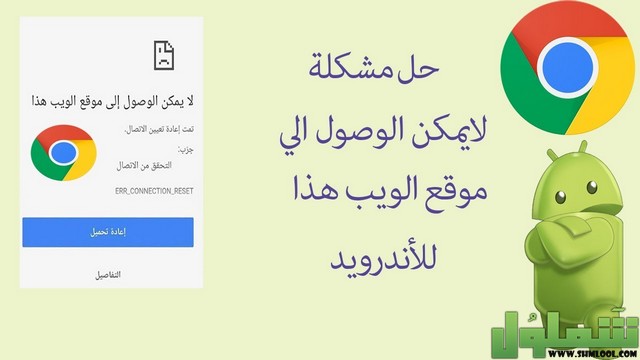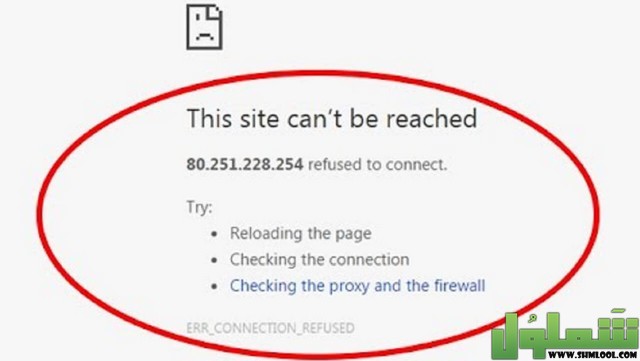يرغب الكثير من مستخدمي متصفحات الانترنت في التعرف على حل مشكلة لا يمكن الوصول إلى موقع الويب حيث تُصعب هذه المشكلة إنهاء أعمالهم الإلكترونية بالإضافة إلى تعطل خدمات التواصل مع الأشخاص عبر شبكات السوشيال ميديا أيضًا، حيث هناك الكثير من التعليمات التي يجب على المستخدم اتّباعها حتى يتخطى هذه المشكلة بعد التعرف على السبب الأساسي لها، فهناك عدة أسباب لا مفر منها تؤدّي إلى هذه المشكلة، أبرزها حدوث خطأ في شبكة الـ Wi-Fi، أو خطأ في متصفّح الإنترنت الذي يستخدمه الشخص.
مشكلة لا يمكن الوصول إلى موقع الويب
توجد عدة طرق مختلفة تمكن المستخدمين في حل مشكلة لا يمكن الوصول إلى موقع الويب، وذلك بسبب اختلاف المشكلة التي توجه الشخص، وفيما يلي سوف نعرض لكم أبرز الطرق لتجاوز هذه الأخطاء وهي كالتالي:
حل مشكلة متصفح جوجل كروم
يُعتبر جوجل كروم من أكثر متصفّحات الإنترنت المستخدمة بكثرة في جميع أنحاء العالم، وذلك لما يمتاز به من حجم صغير وأداء فائق في السرعة والاستخدام.
كما أنه يتعرّض للكثير من المشاكل التي تؤدي إلى منع المتصفحين من الوصول إلى صفحات الويب المطلوبة، وترتبط بعض هذه المشكلات بالإعدادات في حين يرتبط البعض الآخر في نظام البرنامج نفسه أيضًا، ومن الممكن حل مشكلة هذا المتصفّح كما يلي.
جوجل كروم للأندرويد
لابد أن يقوم متصفحي جوجل كروم على نظام الأندرويد باتّباع الخطوات التالية لحل مشكلة الوصول إلى موقع الويب، وهي كما يلي:
- في البداية الدخول إلى قائمة البرامج وتشغيل كروم.
- النقر على أيقونة الخيارات ثمّ اختيار الإعدادات.
- الضغط على الخصوصيّة Privacy.
- تحديد مسح بيانات التصفح Clear browsing data.
- اختيار كلّ الوقت All time من خيارات النطاق الزمني time RANGE.
- وضع مؤشر أمام كل الخيارات.
- النقر على مسح البيانات Clear data.
- الانتقال إلى إعدادات الهاتف بعد إزالة البيانات.
- النقر على التطبيقات Apps من قائمة الإعدادات.
- الضغط على كروم Chrome.
- تحديد إدارة المساحة Manage Space.
- النقر على تحرير المساحة Free Up Space.
- الضغط على موافق Ok من النافذة الظاهرة لك.
- تشغيل المتصفح مرة أخرى للدخول على الموقع المطلوب.
جوجل كروم ويندوز 10
تتمكن عزيزي المستخدم اتّباع الخطوات التالية لحلّ مشكلة عدم الوصول إلى صفحة الموقع من خلال متصفّح كروم ويندوز 10، وهي كالتالي:
- عليك تشغيل جوجل كروم ثمّ القيام بالنقر على الخيارات.
- النقر على الإعدادات Settings.
- التوجه إلى خيار الخصوصية والأمن Privacy and security.
- الضغط على مسح بيانات التصفح Clear browsing data.
- النقر على لائحة النطاق الزمنيّ Time range.
- تحديد كل الوقت All time من القائمة المنبثقة.
- ضع مؤشر على جميع الخيارات المتعلقة بنوع البيانات.
- النقر على مسح البيانات Clear data.
- وأخيرًا قم بالانتقال إلى صفحة الويب المرادة مرة أخرى.
حل مشكلة متصفح إنترنت إكسبلورر
قد قام العديد من مستخدمي متصفح إنترنت إكسبلورر على اتّباع الخطوات المذكورة من أجل تجاوز مشكلة عدم الوصول إلى صفحات الويب، لذا اتبع الآتي لحلها بشكل سريع:
- تشغيل متصفح إنترنت إكسبلورر.
- النقر على خيار الأدوات Tools.
- الضغط على خيارات الإنترنت Internet Options.
- حدد الإعدادات المتقدّمة Advanced.
- النقر على إعادة التعيين للمتصفّح Reset.
- تحديد إعادة التعيين Reset من قائمة الإعدادات الافتراضية Default Settings.
- الضغط على إعادة التعيين Reset مرة أخرى من النافذة المنسدلة.
- النقر على إغلاق Close بعد أن تنتهي من إعادة التعيين.
- الضغط على موافق Ok.
- الانتقال إلى خيارات الإنترنت Internet Options مرة أخرى.
- التوجه إلى ضبط تاريخ التصفّح Browsing history.
- الضغط على مسح Delete.
- وضع مؤشر على كافة الخيارات، ثمّ النقر على حذف Delete.
- عليك محاولة الدخول إلى صفحة الويب المرادة مرة أخرى.
حل مشكلة الاتصال بشبكة الواي فاي Wi-Fi
يتعذر الدخول إلى الكثير من صفحات الإنترنت بسبب وجود مشكلة أو خطأ في الاتّصال عبر شبكة الـ Wi-Fi، ويجب على الشخص التأكد من اتّصال المودم مع شبكة النت، بالإضافة إلى التحقق من عدم نفاد الحزم المتوفرة، حتى يتمكن من الوصول إلى مواقع الويب المطلوبة، كما يستطيع اتّباع الخطوات التالية لحل خطأ الاتّصال، وذلك من خلال الآتي:
- فصل المودم عن الكهرباء لعدة ثواني.
- إعادة توصيل المودم بالطاقة مرة أخرى.
- النقر على زر إعادة التعيين Reset مع الاستمرار.
- التوقّف عن النقر على زر Reset عندما تبدأ اللمبات الصغيرة بالتشغيل.
- الانتظار لبضع دقائق ليسترجع المودم كافة الإعدادات.
- توصيل جهازك مع شبكة الـ Wi-Fi من خلال إدخال كلمة السر الافتراضيّة.
- حاول الدخول إلى الموقع الذي تريد التصفح خلاله.
تغيير قيم DNS على أجهزة الكمبيوتر
يقوم نظام أسماء النّطاقات Domain Name System بحفظ البيانات المتعلقة بنطاقات مواقع الويب، حيث تشملها قاعدة بيانات لامركزيّة على الشبكة، ويعرف هذا النّظام بقيم DSN ويتم تغير هذه القيم المرتبطة به من خلال مستخدمي الشبكة من أجل الوصول إلى الصفحات التي واجهت مشكلات، وذلك باتّباع الخطوات التالية:
- الذهاب إلى لوحة التحكّم control panel.
- النقر على الشبكات والإنترنت Network and Internet.
- تحديد مركز الشبكات والمشاركة network and sharing center.
- النقر على الشبكة المتّصلة مع الإنترنت.
- الضغط على الخصائص properties.
- بدأ البحث عن قسم TCP/IPv4 ثمّ الضغط عليه.
- النقر على خيار الخصائص properties.
- الضغط على خيار تغيير قيم DNS من أسفل النافذة المنسدلة.
- إدخال المعلومات التالية: (الخادم الأساسي: 208.67.222.222)، (الخادم الثانويّ: 208.67.220.220).
- حفظ جميع التغييرات التي قمت بها ومحاولة الوصول مرة أخرى إلى موقع الويب المطلوب.
القراء الذين اضطلعوا على هذا الموضوع قد شاهدوا أيضًا:
إعادة تعيين TCP\IP
تستطيع أيضًا اتّباع الخطوات التالية من أجل حل مشكلة لا يمكن الوصول إلى موقع الويب هذا من خلال القيام بإعادة تعيين عنوان TCP\IP، وذلك لسهولة الوصول إلى صفحات الويب المطلوبة:
- الذهاب إلى قائمة ابدأ، ثمّ قم باختيار البرنامج التنفيذي Run.
- إدخال cmd ثمّ الضغط على command prompt.
- كتابة الأمر ipconfig /release ثم النقر على Enter.
- إدخال الأمر ipconfig /all ثم النقر على Enter.
- كتابة ipconfig /flushdns ثم الضغط على Enter.
- إدخال الأمر ipconfig /renew ثمّ اضغط على Enter.
- إدخال netsh int ip set dns ثم انقر على Enter.
- كتابة الأمر netsh winsock reset ثم اضغط على Enter.
- قم بإعادة تشغيل الكمبيوتر، ثمّ ابدأ بمحاولة الدخول إلى الموقع المراد.
استخدام VPN للمواقع المحجوبة
تقوم الكثير من البلاد حول العالم بحجب بعض صفحات الويب، ممّا يسبب مشكلة للمتصفحين من عدم الوصول إليها والاستفادة من معلوماتها التي تقوم بتقديمها، وفيما يلي بعض الطرق لتخطي المستخدم هذا الحجب للدخول إلى الصفحات المطلوبة.
فتح المواقع المحجوبة للكمبيوتر
تستطيع عزيزي المستخدم أن تتبع الخطوات التالية لتجاوز المواقع المحجوبة عبر الكمبيوتر الخاص بك، وهي كالتالي:
- قم بتنزيل متصفح جوجل كروم ثم تثبيته على جهازك.
- التوجه إلى متجر كروم الالكتروني بشكل مباشر chrome
- القيام بالبحث عن إضافة Hola Free VPN ثم انقر عليها.
- حدد الإضافة إلى كروم Add to chrome.
- انتظر حتّى تكتمل عمليّة التنزيل والإضافة.
- الضغط على أيقونة إضافات كروم التي توجد بجوار شريط البحث.
- النقر على Hola Free VPN من القائمة.
- الضّغط على ازالة الحظر Unblock.
- الوصول إلى الموقع المراد ثمّ استخدامه والاستفادة منه.
فتح المواقع المحجوبة للهاتف
على الرّغم من توافر العديد من الوسائل المختلفة التي تساعد المستخدمين في فتح الصفحات المحجوبة على الهواتف الذكيّة إلّا أنّ هناك العديد من الأشخاص الذين يفضّلوا اتّباع هذه الطريقة الآتية:
- تثبيت برنامج Hola VPN.
- تفعيل Hola VPN من قائمة البرامج.
- النقر على قائمة البلاد.
- حدد البلد المناسبة لتجاوز هذا الحظر.
- تشغيل خيار VPN من أسفل مربع البحث.
- ادخال عنوان الموقع المراد ثمّ الدخول إليه.
ما هي أسباب مشكلة لا يمكن الوصول إلى موقع الويب
هناك العديد من الأسباب التي تتسبب في حظر المستخدمين من الانتقال إلى مواقع الانترنت المختلفة والاستفادة من محتوياتها التي تقوم بتوفيرها، وفيما يلي سوف نذكر لكم أبرز هذه الأسباب وهي كالتالي:
تواجد خطأ في الوقت أو التاريخ
فإذا كان هناك خطأ في التاريخ أو الوقت، فيؤدي ذلك إلى تعطيل الكثير من مواقع الويب عن التشغيل، كما أنّ هناك العديد من البرامج التي تتوقّف لنفس السبب أيضًا، ويمكن تغيير التاريخ والوقت على جهاز الحاسوب كما يلي:
- الانتقال إلى لوحة التحكّم.
- النقر على الساعة والمنطقة Clock and Region.
- الضغط على التاريخ والوقت Date & Time.
- تحديد تعديل الوقت والتاريخ Change Date & Time.
- القيام بالتغييرات المطلوبة ثم النقر على حفظها.
ويمكن أيضًا اتّباع الخطوات التالية لضبط الوقت والتاريخ في كافة الجوالات الذكيّة والأجهزة اللوحيّة التي يعمل نظامها بالأندرويد، وهي كالتالي:
- الذهاب إلى قائمة الإعدادات Settings.
- الضغط على الإدارة العامّة General management.
- تحديد الوقت والتاريخ Date and Time.
- اختيار النطاق الزمنيّ Time zone.
- ضبط التاريخ والوقت عن طريق الخيارات المتوفرة.
- العودة إلى متصفّح الإنترنت.
- محاولة الانتقال إلى الموقع المطلوب.
حدوث مشاكل في الراوتر أو شبكة الواي فاي
يوجد العديد من المشاكل التي تصيب الراوتر وتتسبب في تقليل سرعة الإنترنت بشكل ملحوظ، ممّا يؤدّي إلى صعوبة الوصول إلى بعض المواقع، كما من الممكن وجود بعض الأعطال التي تكون من الشركة ذاتها.
والنتيجة تكون ضعف الشبكة، ومن الممكن حلّ الكثير من هذه المشكلات من خلال إعادة تعيين الراوتر بالنقر على زرّ Reset بشكل مباشر كما ذكرنا في حلول مشكلة لا يمكن الوصول إلى موقع الويب السابقة.
مشكلة في الواي فاي في الهاتف المحمول
فيما يلي سوف نوضح بعض مشاكل الـ Wi-Fi التي تصيب الهاتف المحمول:
- عدم اختيار الشبكة الصحيحة: تقوم الهواتف المحمولة بتخزين الكثير من شبكات الـ Wi-Fi ضمن المحفوظات الموجودة بالهاتف، حيث تعمل بعض الجوالات على الاتّصال مع بعض شبكات الواي فاي تلقائيًا دون تحديدها، ممّا ينتج عن ذلك الكثير من المشاكل خلال تصفّح المستخدم لبعض المواقع.
- وجود مشكلة في الهوائيّ المستقبل: يتم الاعتماد في استقبال الـ Wi-Fi في الهواتف الذكيّة على بعض الأجزاء الأساسية التي يمكنها الوصول مع المودم للحصول على السرعة المرادة، ويؤدّي خلل هذه الأجزاء إلى حدوث مشاكل في تصفّح مواقع الويب المختلفة.
- إيقاف الواي فاي من الإعدادات: يقوم الكثير من المستخدمين على إيقاف خاصية الواي فاي من أجل تزايد كفاءة استهلاك الكهرباء عند عدم تصفّحهم لصفحات الإنترنت، ويجب التأكد من إعادة تشغيل هذه الخدمة عند عرض مشكلة لا يمكن الوصول إلى موقع الويب هذا.
- تفعيل نقطة الاتّصال المتنقلة: تقوم العديد من الهواتف المحمولة بتوقف خاصية الاتّصال مع شبكة الـ Wi-Fi عند تشغيل نقطة الاتّصال المتنقلة، ويمكن حلّ هذه المشكلة بكل سهولة من خلال الذهاب إلى الإعدادات ثمّ توقف نقطة الاتّصال.
التعرض لمشكلة في متصفح الإنترنت
تتعرّض العديد من متصفّحات الإنترنت إلى أعطال متعددة تتسبب في وجود مشكلة أو خطأ عند الدّخول إلى بعض مواقع الويب كمثلها من البرمجيّات الأخرى، ويمكن التخلّص من هذه المشاكل من خلال اتباع الآتي:
- الذهاب إلى إعدادات المتصفّح، والقيام بإعادة تعيينه.
- مسح تاريخ التصفح، كما يفعل العديد من الأشخاص بمحو المتصفّح والقيام لتثبيته مرّة أخرى لتخطي أي خطأ أو مشكلة به.
ومن هنا وصلنا لنهاية مقال حل مشكلة لا يمكن الوصول إلى موقع الويب، وقمنا بشرح وافي ومفصل عن طرق عديدة لحل مشكلة لا يمكن الوصول إلى موقع الويب، كما ذكرنا أيضًا الأسباب التي أدت إلى حدوث تلك المشكلات والأخطاء التي يتعرض لها المستخدم أثناء التصفح.